Apple před několika dny po týdnech čekání konečně vydal další aktualizace svých operačních systémů. Konkrétně došlo k vypuštění iOS a iPadOS 15.5, macOS 12.4 Monterey, watchOS 8.6 a tvOS 15.5. Všechny tyto operační systémy už si tedy můžete na podporovaná zařízení stáhnout a nainstalovat. Na našem magazínu už se samozřejmě věnujeme veškerým novinkám z těchto systémů. Po instalaci iOS 15.5 si někteří uživatelé začali stěžovat na horší výdrž baterie, některým se zase zdá systém pomalejší. Pomoci vám mohou tipy, které přikládám níže.
Mohlo by vás zajímat
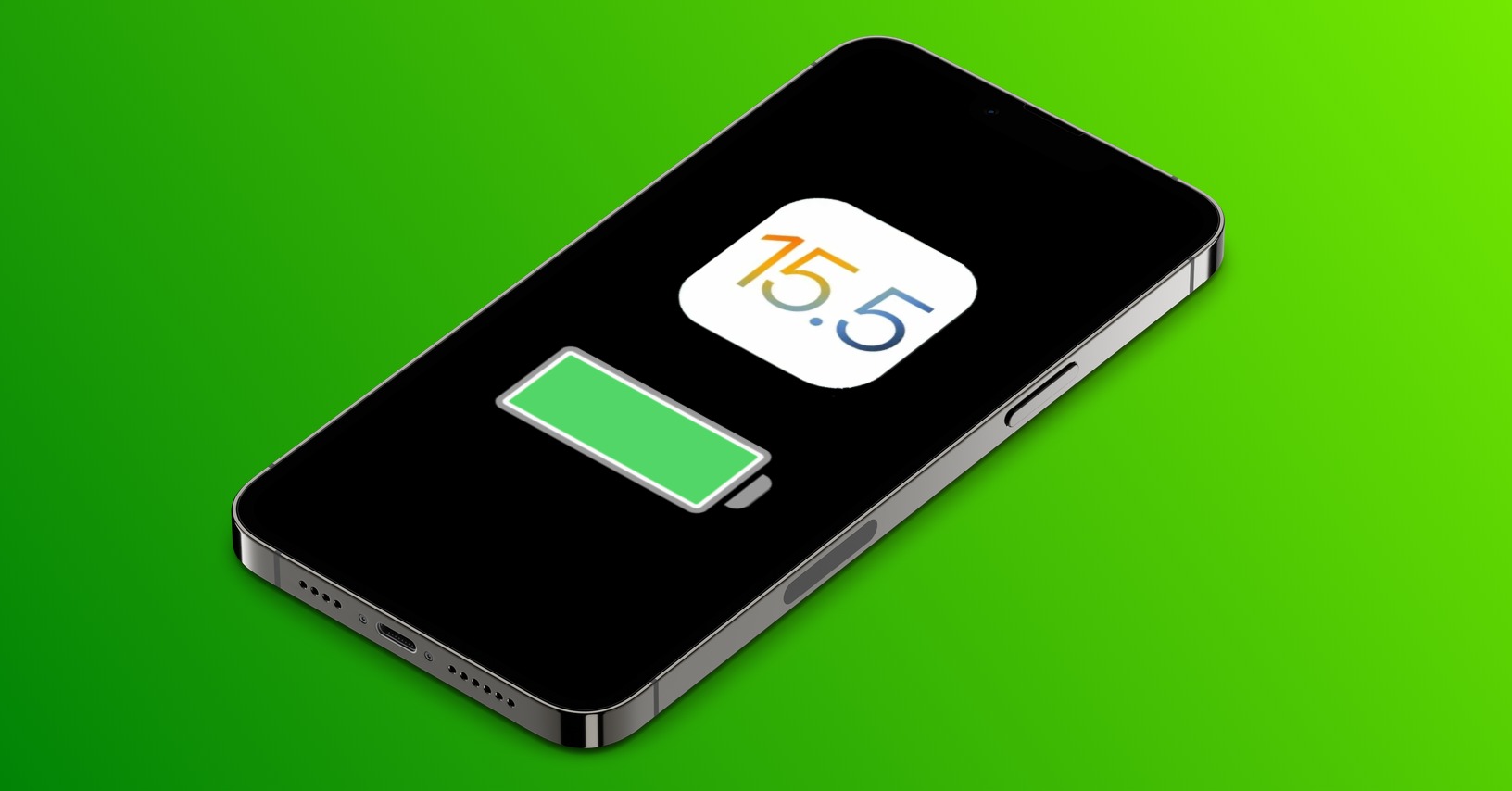
Deaktivace aktualizací na pozadí
Prakticky všechny aplikace, které máte v iOS nainstalované, určitým způsobem provádí nějaké akce na pozadí. Například u aplikace Počasí dochází ke stahování aktuálních předpovědí, u sociálních sítí v podobě Instagramu či Facebooku pak ke stahování obsahu apod. Díky tomu se vám po každém otevření vybrané aplikace zobrazí vždy aktuální obsah, takže na jeho zobrazení nemusíte čekat. Aktivita na pozadí však ale potřebuje výkon, takže se systém může zdát pomalejší. Vypnout můžete aktualizace na pozadí v Nastavení → Obecné → Aktualizace na pozadí. Zde je možné funkci vypnout kompletně, anebo jen u vybraných aplikací.
Odstranění dat cache (nejen) ze Safari
Při používání webových prohlížečů se do paměti vašeho zařízení ukládají různá data webových stránek. Tato data se nazývají cache a jejich součástí jsou určité prvky webových stránek pro rychlejší načítání, přihlašovací údaje a mnoho dalšího. V závislosti na počtu navštěvovaných webových stránek mohou data cache zabírat klidně několik gigabajtů místa v úložišti. Dobrou zprávou však je, že je můžete jednoduše odstranit. Stačí přejít do Nastavení → Safari, kde klepněte na možnost Smazat historii a data, a poté akci potvrďte. Kromě Safari produkují data cache i ostatní aplikace – pokud mají možnost pro jejich smazání k dispozici, najdete ji v nastavení či předvolbách.
Vypnutí stahování aktualizací iOS a aplikací
Prostřednictvím aktualizací dodávají výrobci svým zařízením nové funkce a bezpečnostní opravy. Z tohoto důvodu je velmi důležité, abyste měli vždy nainstalovanou poslední verzi iOS a ostatních operačních systémů, naprosto stejně to platí i u aplikací. Zařízení mohou vyhledávat aktualizace na pozadí, což může způsobit pokles výkonu pro běžné využívání. Naštěstí lze ale automatické stahování aktualizací iOS a aplikací vypnout. V prvním případě stačí přejít do Nastavení → Obecné → Aktualizace softwaru → Automatická aktualizace, ve druhém případě pak do Nastavení → App Store, kde v sekci Automatická stahování vypněte možnost Aktualizace aplikací.
Snížení průhlednosti
Při využívání iOS jste si dost možná všimli několika různých zkrášlovacích efektů, díky kterým vypadá tento systém jednoduše dobře. Mezi jeden z těchto efektů patři bezesporu také průhlednost, kterou lze pozorovat třeba v ovládacím a oznamovacím centru apod. Aby se však mohl efekt průhlednosti vykreslit, tak systém musí obětovat větší dávku grafického výkonu, který vám následně může kdekoliv jinde chybět. Naštěstí lze ale efekt průhlednosti vypnout, a to v Nastavení → Zpřístupnění → Displej a velikost textu. Zde už jen pomocí přepínače zapněte funkci Snížení průhlednosti.
Vypnutí veškerých animací a efektů
Kromě průhlednosti lze při používání iOS pozorovat také různé animace a efekty, například při otevírání aplikací či přecházení mezi stránkami apod. I tyto animace a efekty potřebují k vykreslení grafický výkon, což může být problém především u starších jablečných telefonů, kde výkonu rozhodně není na rozdávání. I s tímto však inženýři z Applu počítali a přidali možnost pro vypnutí veškerých animací a efektů Stačí, abyste přešli do Nastavení → Zpřístupnění → Pohyb, kde zapněte pomocí přepínače funkci Omezit pohyb. Kromě toho zde můžete aktivovat i Preferovat prolínání. Ihned po aktivaci těchto dvou funkcí lze pozorovat výrazné zrychlení iOS.






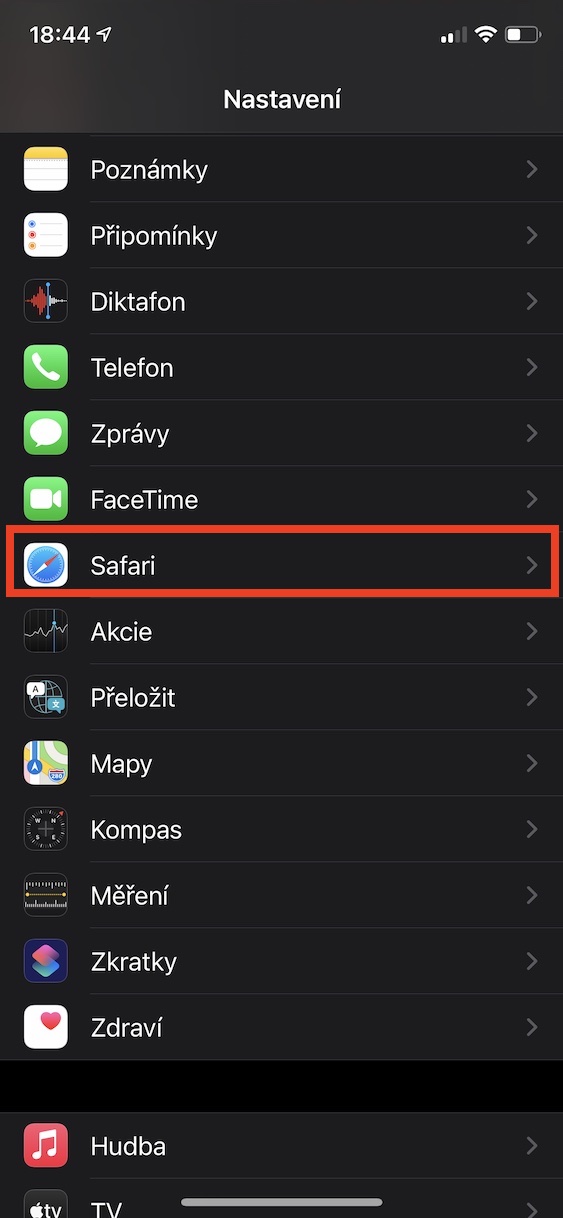
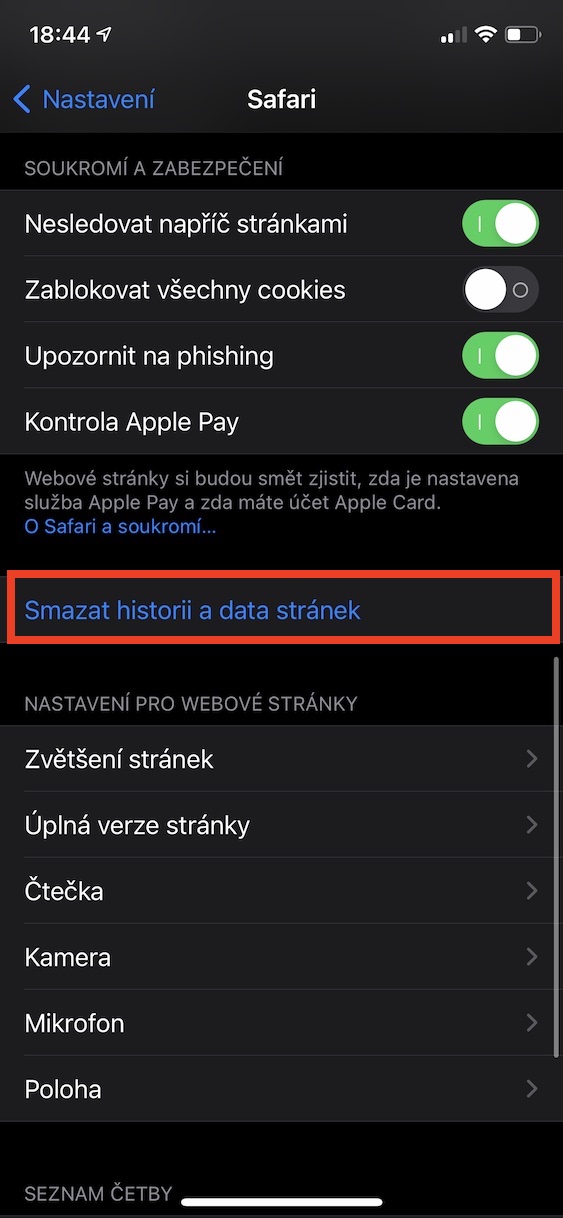
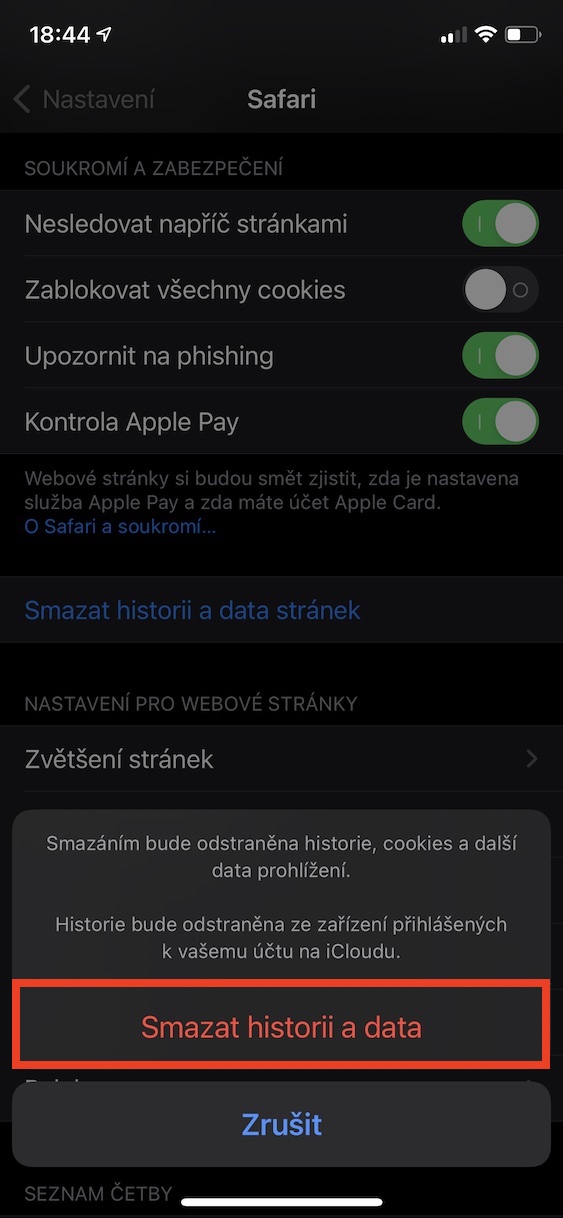


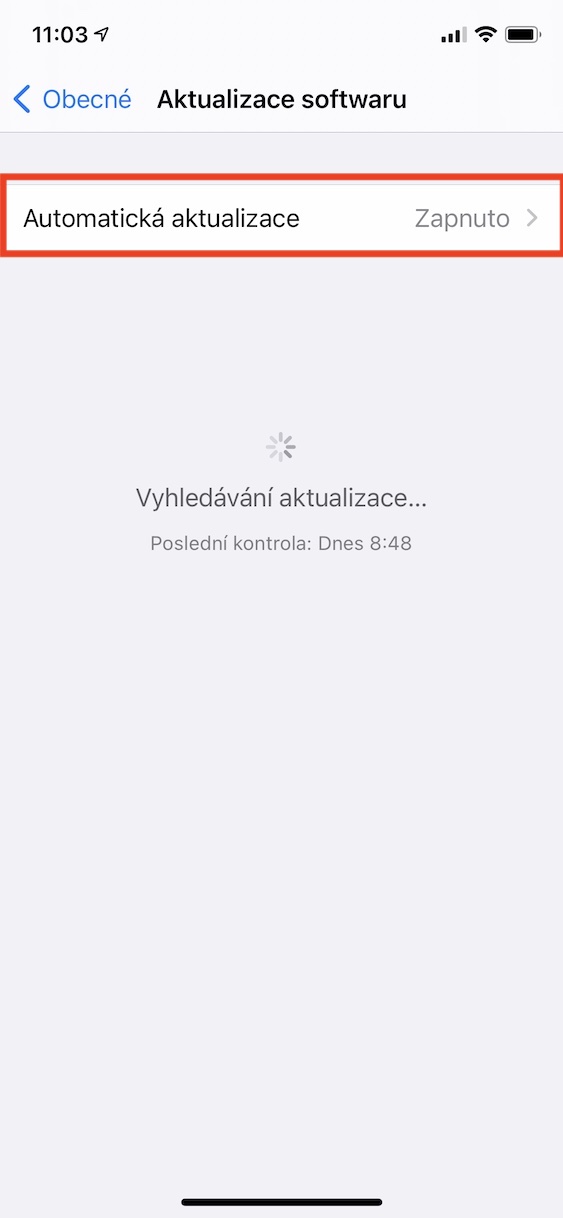
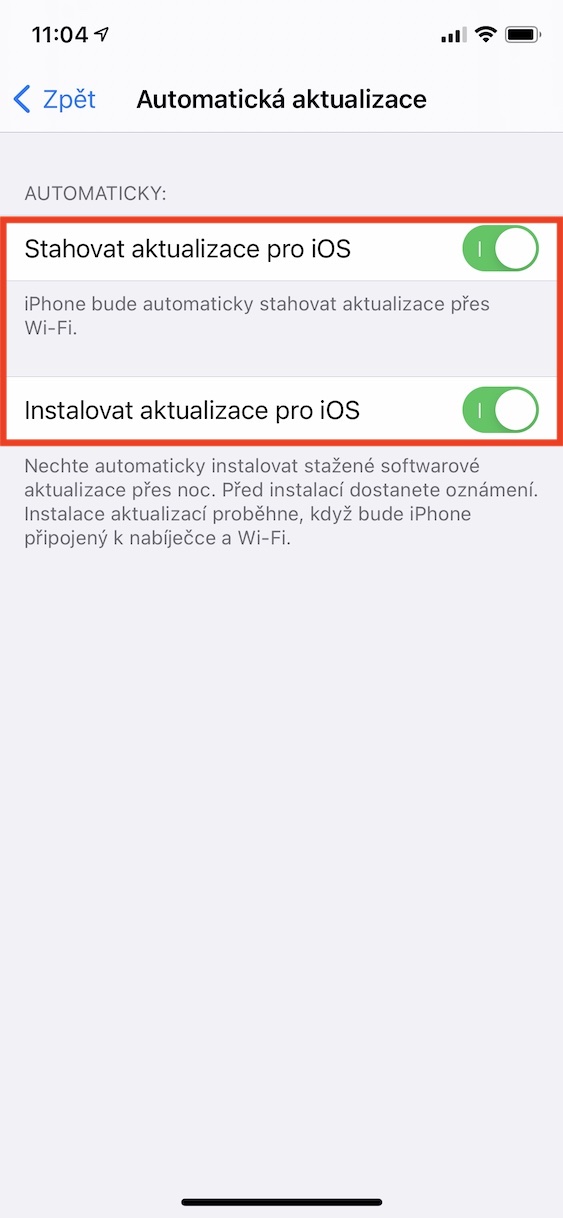
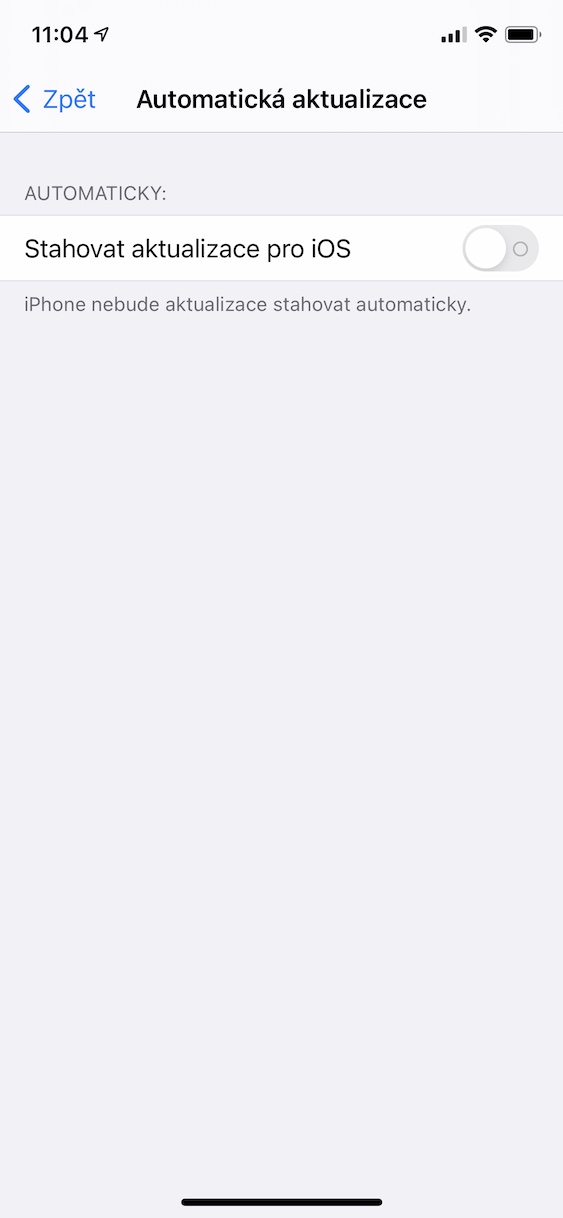














Tak nezda sa mi ze by mi 12 ka sekala na 15.5 bateria ok